Arnaque 'Hacker Who Cracked Your Email And Device Email Scam'
L'hameçonnage/arnaqueÉgalement connu sous le nom de: Infection possible de logiciel malveillant
Obtenez une analyse gratuite et vérifiez si votre ordinateur est infecté.
SUPPRIMEZ-LES MAINTENANTPour utiliser le produit complet, vous devez acheter une licence pour Combo Cleaner. 7 jours d’essai limité gratuit disponible. Combo Cleaner est détenu et exploité par RCS LT, la société mère de PCRisk.
Guide de suppression de "Hacker who cracked your email and device Email Scam"
Qu'est-ce que "Hacker who cracked your email and device Email Scam" ?
Comme beaucoup d'autres campagnes de spam de ce type, "Hacker who cracked your email and device Email Scam" est conçu pour faire chanter les gens. En règle générale, les cybercriminels envoient des courriels indiquant que votre ordinateur a été infecté, piraté, etc. Dans ce cas, ils affirment qu'ils ont installé un outil d'accès à distance et qu'ils ont fait des photos humiliantes de leur victime. Et, si les demandes de rançon ne sont pas satisfaites, ils vont diffuser cette photo et l'envoyer à tous les contacts des victimes. Si vous avez reçu ce courriel (ou tout autre courriel similaire), ne vous inquiétez pas. Il s'agit simplement d'une escroquerie utilisée pour amener les gens à payer pour des photos/vidéos ou d'autres choses qui n'existent pas.
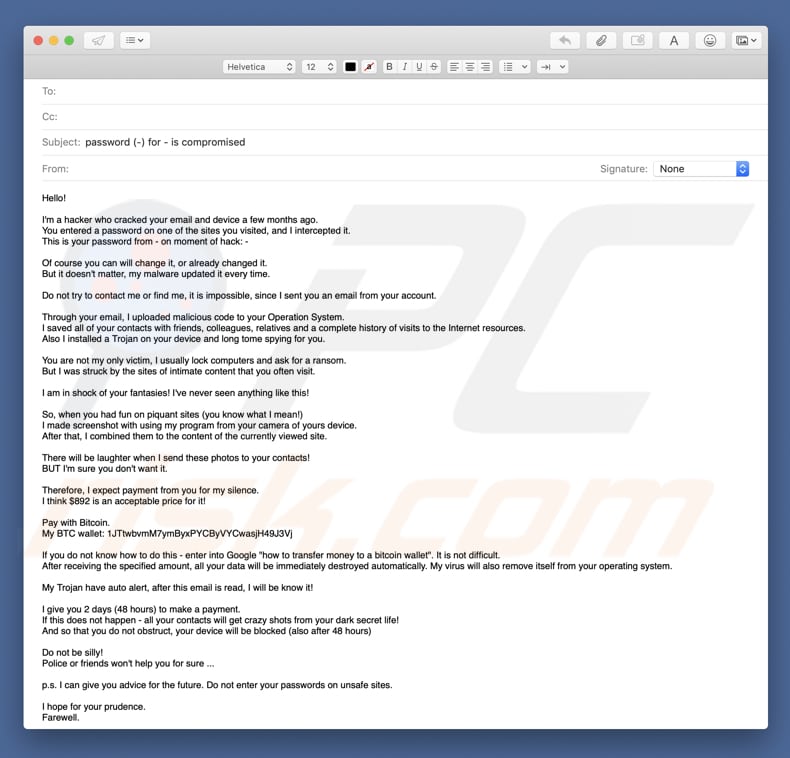
Les cybercriminels envoient ce courriel à des milliers de personnes et prétendent qu'ils ont une photo honteuse du destinataire. Ils prétendent également qu'ils ont piraté un compte de courriel et un appareil, et qu'ils ont maintenant votre mot de passe de compte de courriel. En outre, il est indiqué qu'ils ont placé un code malveillant dans le système d'exploitation, qui rassemble tous les contacts et l'historique de navigation sur Internet, et, a installé un cheval de Troie. Ces cybercriminels prétendent qu'ils sont au courant d'un site Web choquant (probablement de la pornographie) que vous visitez constamment. Et qu'ils ont fait une photo de vous alors que vous étiez sur ce(s) site(s) web particulier(s). Selon le courriel, ils ont fait cette photo en utilisant un programme de contrôle d'accès à distance et ont utilisé votre webcam pour cela. Et si vous voulez éviter que cette photo ne soit envoyée à tous vos amis, collègues, etc., vous devez payer une rançon de 892 $, en bitcoins. Ils avertissent les gens qu'ils ont 48 heures pour payer une rançon, sinon ils vont diffuser la photo et bloquer votre appareil. Comme nous l'avons mentionné dans l'introduction, ce n'est qu'une arnaque et toutes ces affirmations sont fausses. Ils n'ont aucune photo honteuse de vous, ni piraté votre ordinateur ou installé des logiciels malveillants. Vous et votre ordinateur êtes en sécurité et vous devriez simplement ignorer celui-ci, ou d'autres courriels similaires que vous recevez.
| Nom | Infection possible de logiciel malveillant |
| Type de menace | Hameçonnage, escroquerie, ingénierie sociale, fraude |
| Symptômes | Achats en ligne non autorisés, modification des mots de passe des comptes en ligne, vol d'identité, accès illégal à son ordinateur. |
| Méthodes de Distribution | Courriels trompeurs, publicités malhonnêtes en ligne, techniques d'empoisonnement par les moteurs de recherche, fautes d'orthographe dans les noms de domaine. |
| Dommage | Perte d'informations privées sensibles, perte d'argent, vol d'identité. |
| Suppression |
Pour éliminer d'éventuelles infections par des maliciels, analysez votre ordinateur avec un logiciel antivirus légitime. Nos chercheurs en sécurité recommandent d'utiliser Combo Cleaner. Téléchargez Combo CleanerUn scanner gratuit vérifie si votre ordinateur est infecté. Pour utiliser le produit complet, vous devez acheter une licence pour Combo Cleaner. 7 jours d’essai limité gratuit disponible. Combo Cleaner est détenu et exploité par RCS LT, la société mère de PCRisk. |
Il y a beaucoup d'escrocs (cybercriminels) de nos jours qui utilisent diverses campagnes de pourriels pour menacer les gens et demander des rançons. Voici quelques exemples d'autres campagnes de spam similaires : Remote Control Desktop With A Key Logger et We Have Installed One RAT Software. Il y a des campagnes de spam par courriel qui ne demandent pas de rançon. Elles sont plutôt conçus pour amener les utilisateurs à ouvrir des pièces jointes malveillantes (factures, faux billets, etc.). Ces pièces jointes sont souvent des documents Microsoft Office (Word, Excel ou autres fichiers). Si vous recevez un tel courriel, n'ouvrez pas le document joint. Une fois ouvertes, ces pièces jointes téléchargent et installent divers virus à haut risque, comme TrickBot, Adwind, FormBook ou autres virus. Ces virus causent généralement des problèmes liés à la confidentialité et à la sécurité de la navigation. Très souvent, ils sont conçus pour enregistrer des données sensibles, telles que des coordonnées bancaires, des mots de passe, des logins, etc. Certains de ces virus peuvent ouvrir des "portes dérobées" qui peuvent causer encore plus d'infections, comme les virus du type "ransomware". Le fait d'être infecté par de tels virus peut entraîner des problèmes de confidentialité, des pertes de données ou même des pertes financières.
Nous recevons beaucoup de commentaires de la part d'utilisateurs préoccupés par ce courriel d'arnaque. Voici la question la plus populaire que nous recevons :
- Salut l'équipe de pcrisk.com, j'ai reçu un courriel disant que mon ordinateur a été piraté et ils ont reçu une vidéo de moi, maintenant ils demandent une rançon en bitcoins. Cela doit être vrai parce qu'ils ont inscrit mon vrai nom et mon mot de passe dans le courriel. Que dois-je faire ?
Notre réponse à cette question est : Ne vous inquiétez pas, ni les pirates informatiques ou les cybercriminels n'ont infiltré ou piraté votre ordinateur et il n'y a aucune vidéo de vous regardant de la pornographie. Le plus important est de simplement les ignorer et de ne pas leur envoyer de bitcoins. Si vous vous demandez comment ils ont obtenu votre courriel, votre nom et/ou votre mot de passe, sachez qu'il est très probable que ces informations aient été volées sur un site Web compromis, comme yahoo. Les brèches dans les sites Web sont chose courante. Si nécessaire, vous pouvez vérifier si l'un de vos comptes est compromis en visitant le site de haveibeenpwned.
Comment "Hacker who cracked your email and device Email Scam" a-t-il infecté mon ordinateur ?
Il existe de nombreuses campagnes de spam par courriel qui font proliférer des pièces jointes malveillantes. Comme nous l'avons mentionné plus haut, ces pièces jointes sont généralement des fichiers.doc,.ppt,.xls et d'autres documents de la suite Microsoft Office. Une fois ces pièces jointes ouvertes, elles demandent aux utilisateurs d'activer les macro-commandes. En activant ces commandes, vous exécutez des commandes qui téléchargent et installent des logiciels malveillants. Cependant, ces pièces jointes ne sont capables de propager des infections que si elles sont ouvertes à l'aide d'une des applications Microsoft Office comme Word, Excel, Power Point, etc. En d'autres termes, si la pièce jointe est ouverte à l'aide d'une autre application qui ne fait pas partie de MS Office, les fichiers malveillants ne seront pas téléchargés (ou/et installés). Ces campagnes de spam par courriel sont généralement conçues pour cibler les utilisateurs de Windows, ce qui signifie que les autres utilisateurs de la plate-forme sont très susceptibles d'être en sécurité.
Comment éviter l'installation de logiciels malveillants ?
Soyez prudent lorsque vous téléchargez, installez, mettez à jour un logiciel ou ou ouvrez des pièces jointes à un courriel. Si vous recevez un formulaire de courriel d'un expéditeur inconnu qui contient une pièce jointe non pertinente, ne l'ouvrez pas. Analysez toujours chaque courriel reçu et n'ouvrez les pièces jointes que si vous êtes certain qu'elles ne vous feront aucun mal, à vous ou à votre ordinateur. En outre, il y a beaucoup d'applications malhonnêtes qui sont distribuées à l'aide de plusieurs mises à jour bidons. Ces outils ne devraient pas être utilisés. Il est recommandé d'utiliser les fonctions ou outils implémentés fournis par le développeur officiel uniquement. De plus, ces applications malhonnêtes sont souvent distribuées en utilisant une méthode de marketing trompeuse appelée "bundling". Le Bundling est une méthode utilisée pour installer différentes applications trompeuses (non fiables et/ou potentiellement indésirables) en même temps que des logiciels réguliers, mais de manière furtive. Habituellement, ces applications sont cachées dans "Personnalisé", "Avancé" et autres options ou paramètres similaires. N'utilisez pas de téléchargeurs de logiciels tiers (ou d'autres outils similaires), ceux-ci sont souvent monétisés en promouvant diverses applications malhonnêtes en utilisant la même méthode de "bundling". Si vous utilisez un produit Microsoft Office dont la version est postérieure à 2010, il dispose d'un mode "Protected View" qui empêche le téléchargement de différents fichiers téléchargés (comme des pièces jointes). Cependant, les versions antérieures n'ont pas ce mode et c'est pourquoi il n'est pas recommandé de les utiliser. Enfin, un logiciel antivirus ou/et anti-logiciel espion de bonne réputation doit être installé et activé à tout moment. Si vous avez déjà ouvert la pièce jointe "Hacker who cracked your email and device Email Scam", nous vous recommandons d'effectuer un scan avec Combo Cleaner Antivirus pour Windows pour éliminer automatiquement les malwares infiltrés.
Texte présenté dans le courriel "Hacker who cracked your email and device Email Scam" :
Subject: password (user's password) for (user's email) is compromised
Hello!
I'm a hacker who cracked your email and device a few months ago.
You entered a password on one of the sites you visited, and I intercepted it.
This is your password from [user's email] on moment of hack: [user's password]
Of course you can will change it, or already changed it.
But it doesn't matter, my malware updated it every time.
Do not try to contact me or find me, it is impossible, since I sent you an email from your account.
Through your email, I uploaded malicious code to your Operation System.
I saved all of your contacts with friends, colleagues, relatives and a complete history of visits to the Internet resources.
Also I installed a Trojan on your device and long tome spying for you.
You are not my only victim, I usually lock computers and ask for a ransom.
But I was struck by the sites of intimate content that you often visit.
I am in shock of your fantasies! I've never seen anything like this!
So, when you had fun on piquant sites (you know what I mean!)
I made screenshot with using my program from your camera of yours device.
After that, I combined them to the content of the currently viewed site.
There will be laughter when I send these photos to your contacts!
BUT I'm sure you don't want it.
Therefore, I expect payment from you for my silence.
I think $892 is an acceptable price for it!
Pay with Bitcoin.
My BTC wallet: 1JTtwbvmM7ymByxPYCByVYCwasjH49J3Vj
If you do not know how to do this - enter into Google "how to transfer money to a bitcoin wallet". It is not difficult.
After receiving the specified amount, all your data will be immediately destroyed automatically. My virus will also remove itself from your operating system.
My Trojan have auto alert, after this email is read, I will be know it!
I give you 2 days (48 hours) to make a payment.
If this does not happen - all your contacts will get crazy shots from your dark secret life!
And so that you do not obstruct, your device will be blocked (also after 48 hours)
Do not be silly!
Police or friends won't help you for sure ...
p.s. I can give you advice for the future. Do not enter your passwords on unsafe sites.
I hope for your prudence.
Farewell.
Suppression automatique et instantanée des maliciels :
La suppression manuelle des menaces peut être un processus long et compliqué qui nécessite des compétences informatiques avancées. Combo Cleaner est un outil professionnel de suppression automatique des maliciels qui est recommandé pour se débarrasser de ces derniers. Téléchargez-le en cliquant sur le bouton ci-dessous :
TÉLÉCHARGEZ Combo CleanerEn téléchargeant n'importe quel logiciel listé sur ce site web vous acceptez notre Politique de Confidentialité et nos Conditions d’Utilisation. Pour utiliser le produit complet, vous devez acheter une licence pour Combo Cleaner. 7 jours d’essai limité gratuit disponible. Combo Cleaner est détenu et exploité par RCS LT, la société mère de PCRisk.
Menu rapide :
- Qu'est-ce que "Hacker who cracked your email and device Email Scam" ?
- ETAPE 1. Suppression manuelle d'une possible infection de logiciel malveillant.
- ETAPE 2. Vérifier si votre ordinateur est propre.
Comment supprimer manuellement les logiciels malveillants ?
La suppression manuelle des logiciels malveillants est une tâche compliquée, il est généralement préférable de laisser les programmes antivirus ou anti-malware le faire automatiquement. Pour supprimer ce malware, nous vous recommandons d'utiliser Combo Cleaner Antivirus pour Windows. Si vous souhaitez supprimer un malware manuellement, la première étape consiste à identifier le nom du malware que vous essayez de supprimer. Voici un exemple d'un programme suspect exécuté sur l'ordinateur de l'utilisateur :

Si vous avez vérifié la liste des programmes en cours d'exécution sur votre ordinateur, par exemple en utilisant le gestionnaire de tâches et que vous avez identifié un programme qui semble suspect, vous devriez poursuivre ces étapes :
 Téléchargez un programme appelé Autoruns. Ce programme affiche les applications de démarrage automatique, l'emplacement du Registre et du système de fichiers :
Téléchargez un programme appelé Autoruns. Ce programme affiche les applications de démarrage automatique, l'emplacement du Registre et du système de fichiers :

 Redémarrez votre ordinateur en mode sans échec :
Redémarrez votre ordinateur en mode sans échec :
Utilisateurs de Windows XP et Windows 7 : Démarrez votre ordinateur en mode sans échec. Cliquez sur Démarrer, cliquez sur Arrêter, cliquez sur Redémarrer, cliquez sur OK. Pendant le processus de démarrage de votre ordinateur, appuyez plusieurs fois sur la touche F8 de votre clavier jusqu'à ce que le menu Options avancées de Windows s'affiche, puis sélectionnez Mode sans échec avec mise en réseau dans la liste.

Vidéo montrant comment démarrer Windows 7 en "Mode sans échec avec mise en réseau" :
Utilisateurs de Windows 8 : Démarrez Windows 8 est en mode sans échec avec mise en réseau - Allez à l'écran de démarrage de Windows 8, tapez Avancé, dans les résultats de la recherche, sélectionnez Paramètres. Cliquez sur Options de démarrage avancées, dans la fenêtre "Paramètres généraux du PC" ouverte, sélectionnez Démarrage avancé. Cliquez sur le bouton "Redémarrer maintenant". Votre ordinateur redémarre dans le menu "Options de démarrage avancées". Cliquez sur le bouton "Dépannage", puis sur le bouton "Options avancées". Dans l'écran des options avancées, cliquez sur "Paramètres de démarrage". Cliquez sur le bouton "Redémarrer". Votre PC redémarrera dans l'écran Paramètres de démarrage. Appuyez sur F5 pour démarrer en mode sans échec avec mise en réseau.

Vidéo montrant comment démarrer Windows 8 en "Mode sans échec avec mise en réseau" :
Utilisateurs Windows 10 : Cliquez sur le logo Windows et sélectionnez l'icône Alimentation. Dans le menu ouvert, cliquez sur "Redémarrer" tout en maintenant le bouton "Shift" enfoncé sur votre clavier. Dans la fenêtre "Choisir une option", cliquez sur "Dépannage", puis sélectionnez "Options avancées". Dans le menu des options avancées, sélectionnez "Paramètres de démarrage" et cliquez sur le bouton "Redémarrer". Dans la fenêtre suivante, cliquez sur le bouton "F5" de votre clavier. Cela redémarrera votre système d'exploitation en mode sans échec avec la mise en réseau.

Vidéo montrant comment démarrer Windows 10 en "Mode sans échec avec mise en réseau" :
 Extrayez l'archive téléchargée et exécutez le fichier Autoruns.exe.xtract the downloaded archive and run Autoruns.exe file.
Extrayez l'archive téléchargée et exécutez le fichier Autoruns.exe.xtract the downloaded archive and run Autoruns.exe file.

 Dans l'application Autoruns, cliquez sur "Options" en haut de l'écran et décochez les options "Masquer les emplacements vides" et "Masquer les entrées Windows". Après cette procédure, cliquez sur l'icône "Actualiser".
Dans l'application Autoruns, cliquez sur "Options" en haut de l'écran et décochez les options "Masquer les emplacements vides" et "Masquer les entrées Windows". Après cette procédure, cliquez sur l'icône "Actualiser".

 Vérifiez la liste fournie par l'application Autoruns et localisez le fichier malware que vous souhaitez éliminer.
Vérifiez la liste fournie par l'application Autoruns et localisez le fichier malware que vous souhaitez éliminer.
Vous devriez écrire le chemin complet et le nom. Notez que certains logiciels malveillants cachent leurs noms de processus sous des noms de processus Windows légitimes. A ce stade, il est très important d'éviter de supprimer les fichiers système. Après avoir localisé le programme suspect que vous souhaitez supprimer, cliquez avec le bouton droit de la souris sur son nom et choisissez "Supprimer".

Après avoir supprimé le malware via l'application Autoruns (ceci garantit que le malware ne s'exécutera pas automatiquement au prochain démarrage du système), vous devez rechercher le nom du malware sur votre ordinateur. Assurez-vous d'activer les fichiers et dossiers cachés avant de continuer. Si vous trouvez le fichier du malware, veillez à le supprimer.

Redémarrez votre ordinateur en mode normal. Suivre ces étapes devrait vous aider à supprimer tout logiciel malveillant de votre ordinateur. Notez que la suppression manuelle des menaces nécessite des compétences informatiques avancées, il est recommandé de laisser la suppression des logiciels malveillants aux programmes antivirus et antimalware. Ces étapes peuvent ne pas fonctionner avec les infections malveillantes avancées. Comme toujours, il est préférable d'éviter d'être infecté par des logiciels malveillants qui tentent de les supprimer par la suite. Pour assurer la sécurité de votre ordinateur, assurez-vous d'installer les dernières mises à jour du système d'exploitation et d'utiliser un logiciel antivirus.
Pour être sûr que votre ordinateur est exempt d'infections malveillantes, nous vous recommandons de le scanner avec Combo Cleaner Antivirus pour Windows.
Partager:

Tomas Meskauskas
Chercheur expert en sécurité, analyste professionnel en logiciels malveillants
Je suis passionné par la sécurité informatique et la technologie. J'ai une expérience de plus de 10 ans dans diverses entreprises liées à la résolution de problèmes techniques informatiques et à la sécurité Internet. Je travaille comme auteur et éditeur pour PCrisk depuis 2010. Suivez-moi sur Twitter et LinkedIn pour rester informé des dernières menaces de sécurité en ligne.
Le portail de sécurité PCrisk est proposé par la société RCS LT.
Des chercheurs en sécurité ont uni leurs forces pour sensibiliser les utilisateurs d'ordinateurs aux dernières menaces en matière de sécurité en ligne. Plus d'informations sur la société RCS LT.
Nos guides de suppression des logiciels malveillants sont gratuits. Cependant, si vous souhaitez nous soutenir, vous pouvez nous envoyer un don.
Faire un donLe portail de sécurité PCrisk est proposé par la société RCS LT.
Des chercheurs en sécurité ont uni leurs forces pour sensibiliser les utilisateurs d'ordinateurs aux dernières menaces en matière de sécurité en ligne. Plus d'informations sur la société RCS LT.
Nos guides de suppression des logiciels malveillants sont gratuits. Cependant, si vous souhaitez nous soutenir, vous pouvez nous envoyer un don.
Faire un don
▼ Montrer la discussion